Kalau kita perhatikan sekilas saja hasil foto berikut seolah-olah badannya mamiliki luka yang serius sekali padahal semua itu hanyalah manipulasi dari program Adobe Photoshop. Tentunya bagi yang sudah paham tentang Adobe Photoshop tentu saja tidak asing lagi melihat efek seperti ini dan tidak ada salahnya juga untuk mencoba tutorial yang saya tulis di bawah ini dan semoga menjadi tambahan manfaat untuk teman-teman semua. Baca di bawah ini nih tutorialnya semoga bermanfaat.
Bukalah gambar Gadis dengan memilih menu File > Open (Ctrl+O).
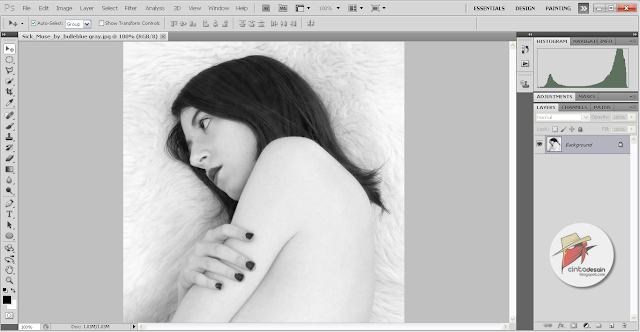
Bukalah lagi gambar Texture Retak kemudiann tekan Ctrl+A untuk membuat seleksi dan pilih menu Edit > Copy (Ctrl+C).
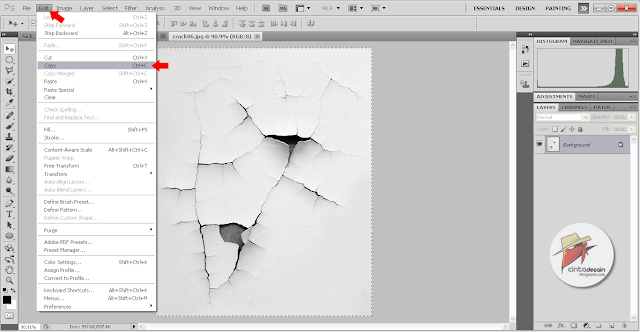
Aktifkann tab dokumen Gadis kemudian tekan Ctrl+V.
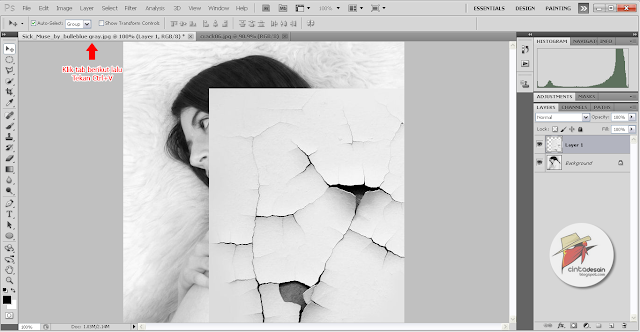
Pilih menu Edit > Free Transform (Ctrl+T) untuk menyesuaikan Texture Retak dengan gambar Gadiz.
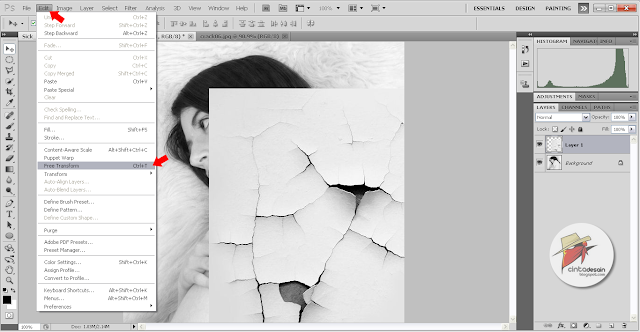
Atur seperti berikut, untuk mempermudah pengaturan turunkan nilai Opacitynya sementara seperti terlihat di bawah ini.
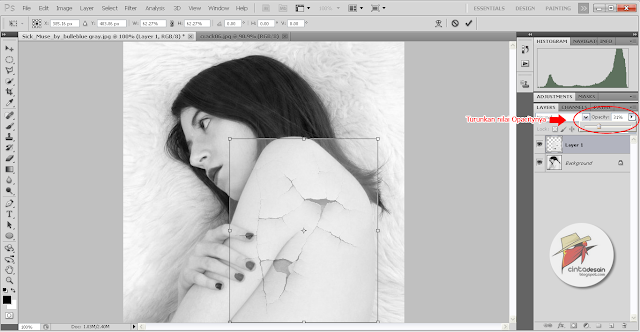
Bisa juga diatur seperti berikut. Kalau sudah selesai pengaturannya akhiri dengan menekan Enter.
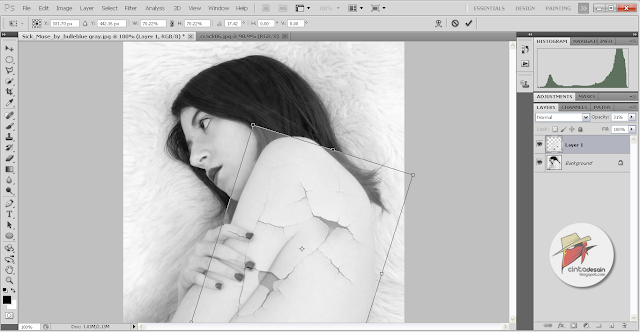
Naikkan kembali nilai Opacitynya.
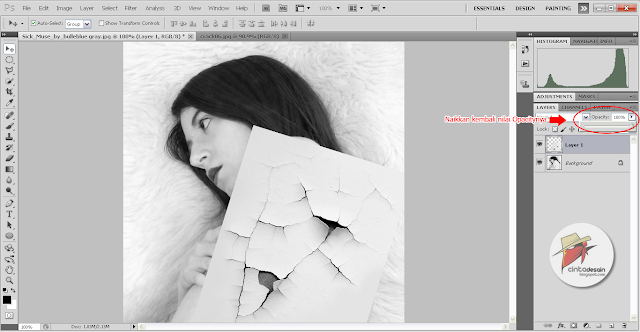
Ubah Belnding Modenya menjadi Darker Color.
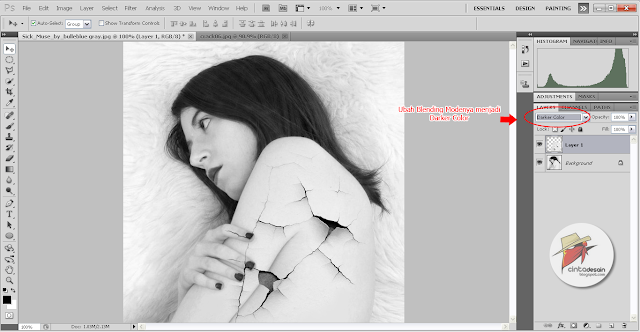
Pilih Eraser Tool (E) digunakan untuk menghapus beberapa bagian yang tidak kita butuhkan , seperti terlihat di bawah ini.
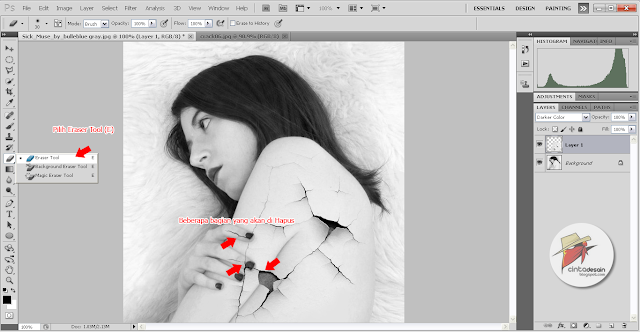
Hasilnya akan kelihatan seperti berikut setelah di hapus beberapa bagian yang tidak di butuhkan.
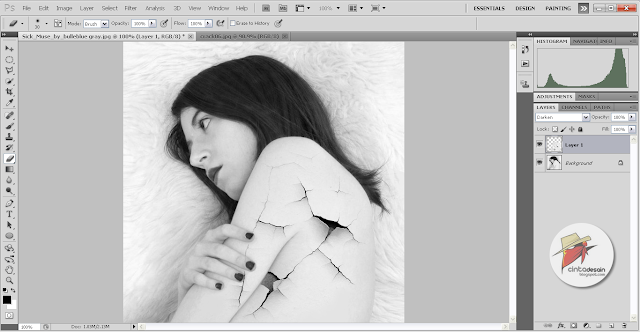
Hasil Akhir

Bukalah gambar Gadis dengan memilih menu File > Open (Ctrl+O).
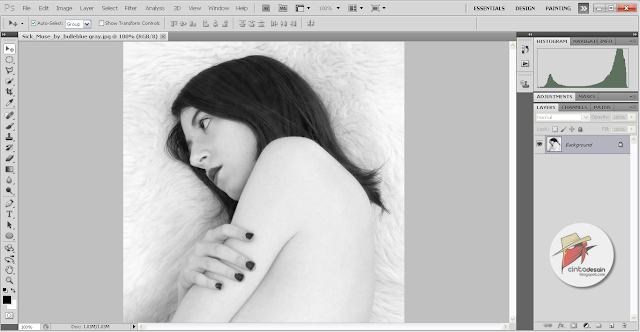
Bukalah lagi gambar Texture Retak kemudiann tekan Ctrl+A untuk membuat seleksi dan pilih menu Edit > Copy (Ctrl+C).
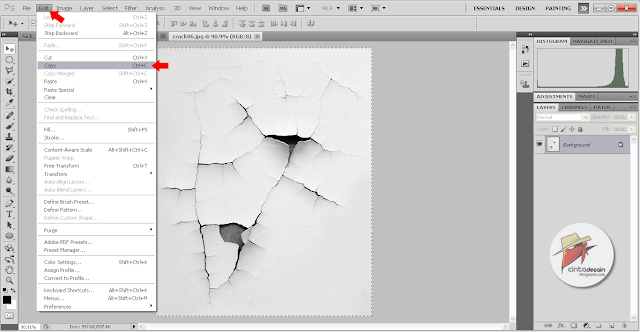
Aktifkann tab dokumen Gadis kemudian tekan Ctrl+V.
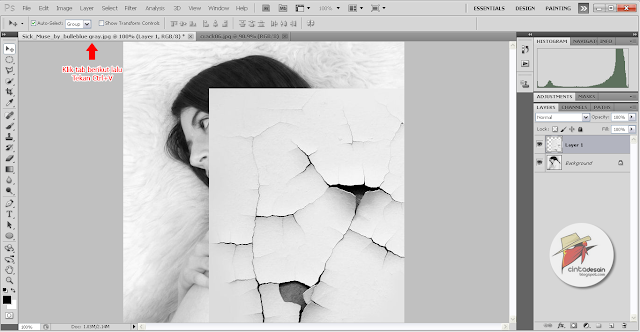
Pilih menu Edit > Free Transform (Ctrl+T) untuk menyesuaikan Texture Retak dengan gambar Gadiz.
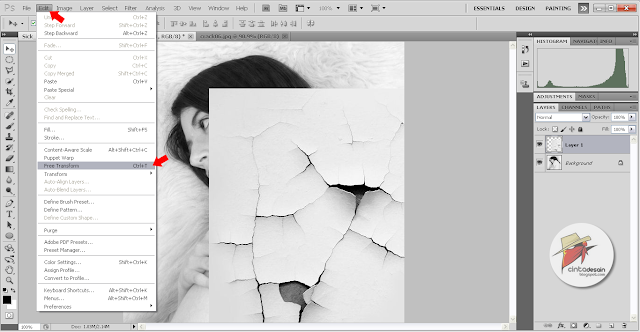
Atur seperti berikut, untuk mempermudah pengaturan turunkan nilai Opacitynya sementara seperti terlihat di bawah ini.
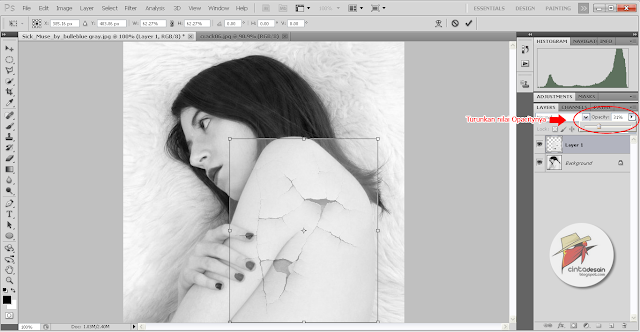
Bisa juga diatur seperti berikut. Kalau sudah selesai pengaturannya akhiri dengan menekan Enter.
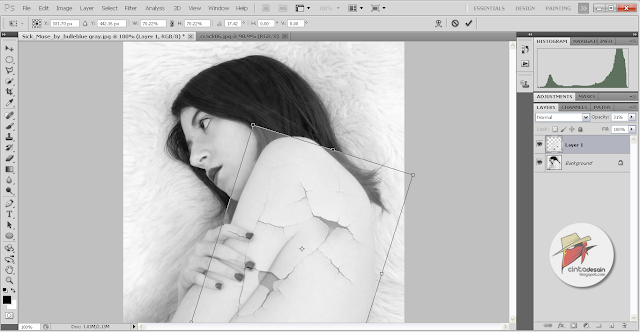
Naikkan kembali nilai Opacitynya.
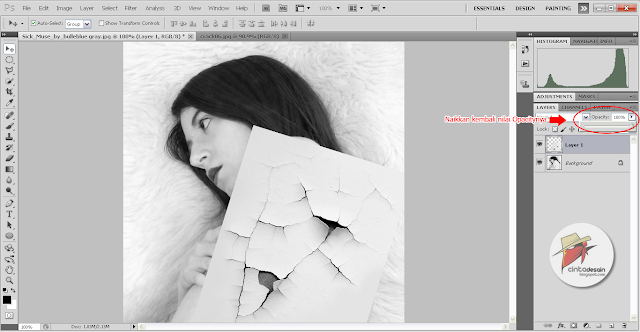
Ubah Belnding Modenya menjadi Darker Color.
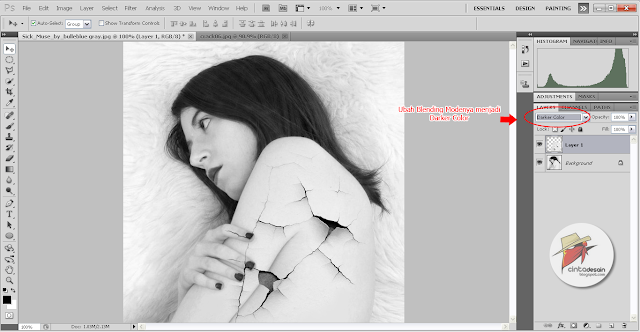
Pilih Eraser Tool (E) digunakan untuk menghapus beberapa bagian yang tidak kita butuhkan , seperti terlihat di bawah ini.
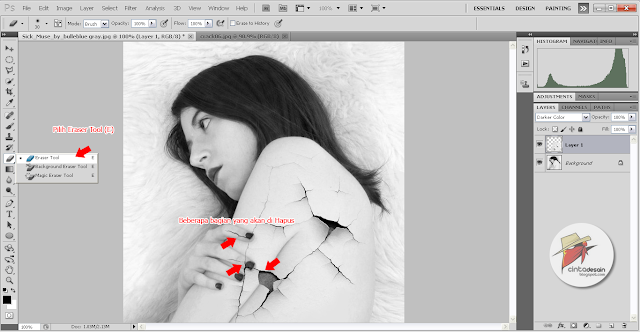
Hasilnya akan kelihatan seperti berikut setelah di hapus beberapa bagian yang tidak di butuhkan.
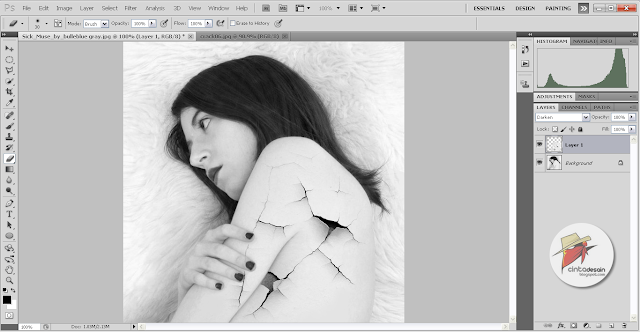
Hasil Akhir




0 komentar:
Posting Komentar